标签:
本篇博文简单介绍一下利用PhotoShop对影像数据进行匀色的相关技术
影像一般有img和tif两种各种。一般的影像如果在PS中打开,会丢失坐标信息。在做匀色处理中,普通的做法是,先将坐标信息导出来,然后用PS调好色之后,再将坐标信息复原。我的师兄推荐我使用GlobalMapper12这款软件,称这款软件可以保存坐标信息。但鄙人并没有尝试过。
武汉大学遥感信息工程学院有一位老师开发过一款插件,是基于Photoshop CS 4开发的。这款插件可以令影像在ps中打开而不丢失坐标信息。不过这款软件有一个缺陷,如果tif格式的影像超过2G,那就无法加载。我们可以先用ERDAS将tif格式的影像转为Img,然后用Photoshop打开(我用Photoshop CS 6打开过10G大小的tif影像)。
在Photoshop中打开影像后,有两种方式可以调节影像的颜色:第一种是直接在"图像->调整->曲线调整",利用菜单的方式所做的调整是不可逆的,不太方便控制;第二种,是利用图层管理的方式。下面将详细介绍这种方法:
 ,新建一个"曲线"图层,当直方图出现之后,拉动峰值
,新建一个"曲线"图层,当直方图出现之后,拉动峰值
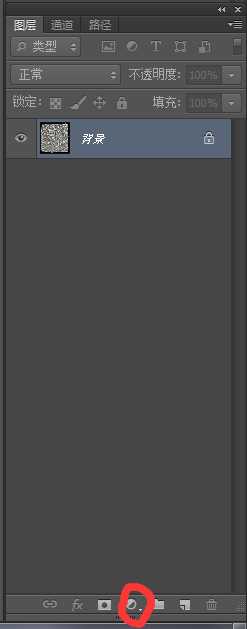
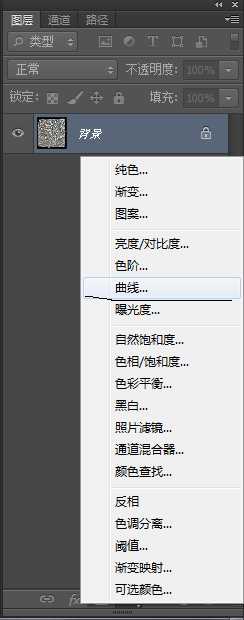
图层列表中会多出一个曲线图层,并打开直方图窗口
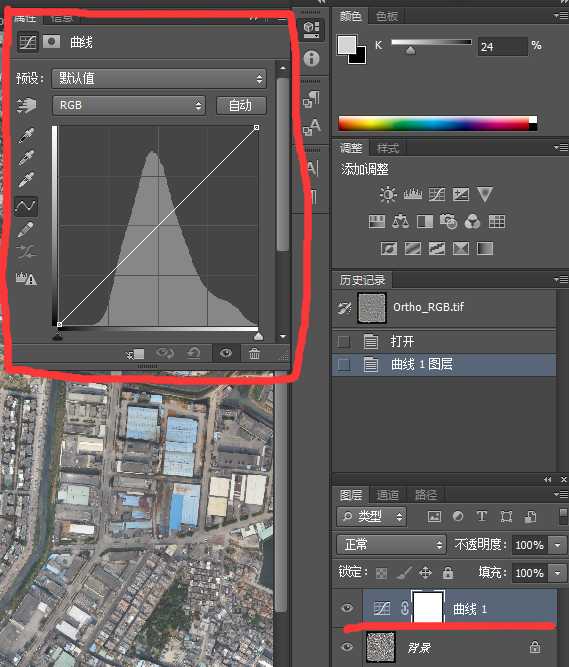
颜色通道一共有四个选项,分别为:RGB,红,绿,蓝。
a 直接拉动直方图中的直线,可以调节影像的灰度值,向上是更白,向下增加灰度。
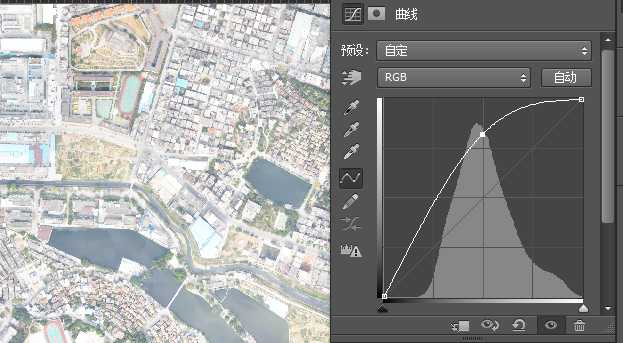
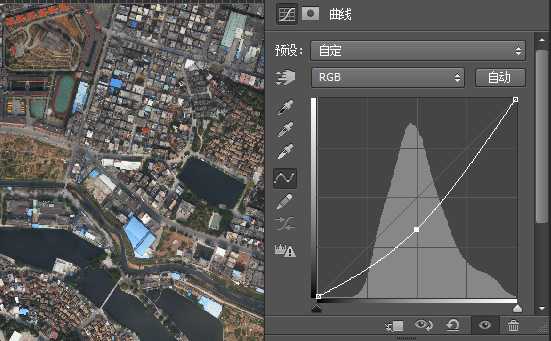
b 选中红色通道,向上拉,提高红色比重;向下拉,红色比重减轻。蓝色和绿色通道的方法类似。


c 拉动的方向,除了折线形式之外,还有S型,S型的曲线,能够锐化图像,增强对比度。如下图(缩小之后,效果会明显一点)

原影像

S曲线后
d 示例中的图像,偏红,需要匀色至偏绿,具体的步骤就是:用红色通道,降低红色,再用绿色通道,增强绿色。
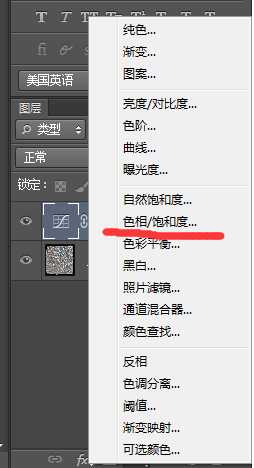
打开饱和度图层:

原影像

调整之后
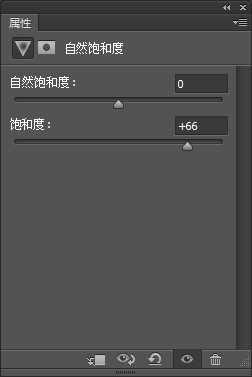
在处理结束之后,用上述武大的插件可以保存有坐标信息的IMG文件。如果拖动到ArcGIS中,发现没有空间参考信息,有两种方法可以解决此问题。
?
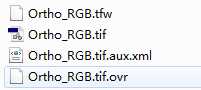
另:如果你的机器上可以直接打开10G以上的TIF或img格式的影像,你也可以试试直接这样匀色,或许坐标信息也不会丢失。
标签:
原文地址:http://www.cnblogs.com/dowtowne/p/4638103.html